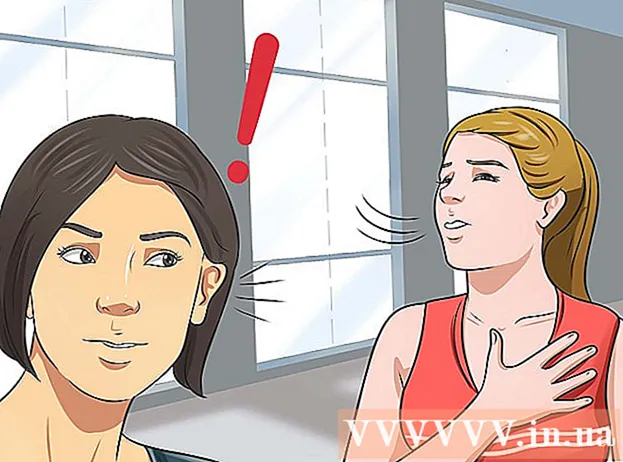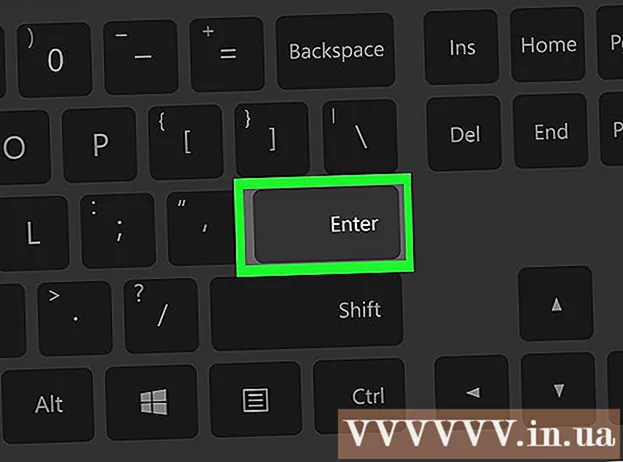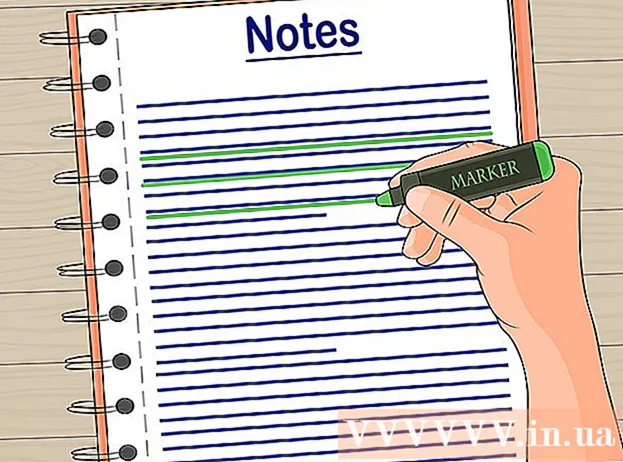مؤلف:
Sara Rhodes
تاريخ الخلق:
9 شهر فبراير 2021
تاريخ التحديث:
1 تموز 2024

المحتوى
- خطوات
- الطريقة 1 من 2: إزالة التطبيقات المشتراة من متجر التطبيقات
- الطريقة 2 من 2: إلغاء تثبيت التطبيقات عبر Terminal
- نصائح
- تحذيرات
يقدم OS X Lion ميزة جديدة لإدارة التطبيقات تسمى LaunchPad. لسوء الحظ ، تعد إزالة التطبيقات من LaunchPad عملية معقدة. تعد إزالة التطبيقات المشتراة من App Store أمرًا سهلاً ، ولكن هناك تطبيقات مثل Safari أو Mail لن يسمح نظام التشغيل بإلغاء تثبيتها. لإلغاء تثبيت هذه التطبيقات ، سيتعين عليك إدخال بعض الأوامر البسيطة في الجهاز.
خطوات
الطريقة 1 من 2: إزالة التطبيقات المشتراة من متجر التطبيقات
 1 إطلاق Launchpad. للقيام بذلك ، انقر على أيقونة LaunchPad الرمادية في Dock.
1 إطلاق Launchpad. للقيام بذلك ، انقر على أيقونة LaunchPad الرمادية في Dock.  2 حدد التطبيق الذي تريد إلغاء تثبيته. انقر فوق رمز البرنامج واحتفظ به حتى يبدأ في الاهتزاز.
2 حدد التطبيق الذي تريد إلغاء تثبيته. انقر فوق رمز البرنامج واحتفظ به حتى يبدأ في الاهتزاز.  3 انقر على علامة "X" الصغيرة في ركن التطبيق. إذا لم يظهر "X" ، فإما أنك لم تقم بتسجيل الدخول كمسؤول أو لم يتم شراء التطبيق من Mac App Store.
3 انقر على علامة "X" الصغيرة في ركن التطبيق. إذا لم يظهر "X" ، فإما أنك لم تقم بتسجيل الدخول كمسؤول أو لم يتم شراء التطبيق من Mac App Store.  4 انقر فوق "حذف" عندما يُطلب منك تأكيد الإجراء. سيؤدي هذا إلى إزالة التطبيق من جهاز الكمبيوتر الخاص بك.
4 انقر فوق "حذف" عندما يُطلب منك تأكيد الإجراء. سيؤدي هذا إلى إزالة التطبيق من جهاز الكمبيوتر الخاص بك.
الطريقة 2 من 2: إلغاء تثبيت التطبيقات عبر Terminal
 1 افتح Terminal. للقيام بذلك ، افتح Finder وحدد Go ثم Utilities. في النافذة التي تظهر ، حدد المربع الأسود المسمى "Terminal". بدلاً من ذلك ، يمكنك النقر فوق رمز العدسة المكبرة في الزاوية اليمنى العليا من الشاشة وكتابة كلمة "Terminal".
1 افتح Terminal. للقيام بذلك ، افتح Finder وحدد Go ثم Utilities. في النافذة التي تظهر ، حدد المربع الأسود المسمى "Terminal". بدلاً من ذلك ، يمكنك النقر فوق رمز العدسة المكبرة في الزاوية اليمنى العليا من الشاشة وكتابة كلمة "Terminal".  2 أدخل الأمر التالي: sqlite3 ~ / Library / Application Support / Dock / *. db "DELETE from apps WHERE title =" APPNAME "؛" && killall قفص الاتهام. على سبيل المثال ، إذا كنت تحاول إلغاء تثبيت تطبيق يسمى "LEMON" ، فيجب عليك إدخال الأمر التالي: sqlite3 ~ / Library / Application Support / Dock / *. Db "DELETE from apps WHERE title =" LEMON "؛ " && killall قفص الاتهام. لمعرفة الاسم الدقيق لأحد التطبيقات ، ابحث عنه في مجلد التطبيقات. بعد إدخال الأمر أعلاه ، اضغط على مفتاح Enter.
2 أدخل الأمر التالي: sqlite3 ~ / Library / Application Support / Dock / *. db "DELETE from apps WHERE title =" APPNAME "؛" && killall قفص الاتهام. على سبيل المثال ، إذا كنت تحاول إلغاء تثبيت تطبيق يسمى "LEMON" ، فيجب عليك إدخال الأمر التالي: sqlite3 ~ / Library / Application Support / Dock / *. Db "DELETE from apps WHERE title =" LEMON "؛ " && killall قفص الاتهام. لمعرفة الاسم الدقيق لأحد التطبيقات ، ابحث عنه في مجلد التطبيقات. بعد إدخال الأمر أعلاه ، اضغط على مفتاح Enter.  3 تحقق مما إذا تم إلغاء تثبيت التطبيق بنجاح. بعد إدخال أمر إلغاء التثبيت ، يجب تحديث Launchpad ويجب أن يختفي التطبيق نفسه.
3 تحقق مما إذا تم إلغاء تثبيت التطبيق بنجاح. بعد إدخال أمر إلغاء التثبيت ، يجب تحديث Launchpad ويجب أن يختفي التطبيق نفسه.
نصائح
- قم بالتمرير عبر صفحات التطبيق في Launchpad عن طريق الضغط باستمرار على زر الماوس وتحريك مؤشر الماوس إلى اليمين أو اليسار ، أو باستخدام الضربات الشديدة بإصبعين على لوحة التعقب.
- يمكنك تشغيل Launchpad في OS X Lion باستخدام الاختصارات أو الزوايا الساخنة بعد تكوينها في تفضيلات النظام.
تحذيرات
- يتوفر OS X Lion فقط كتحديث قابل للتنزيل من Mac App Store.